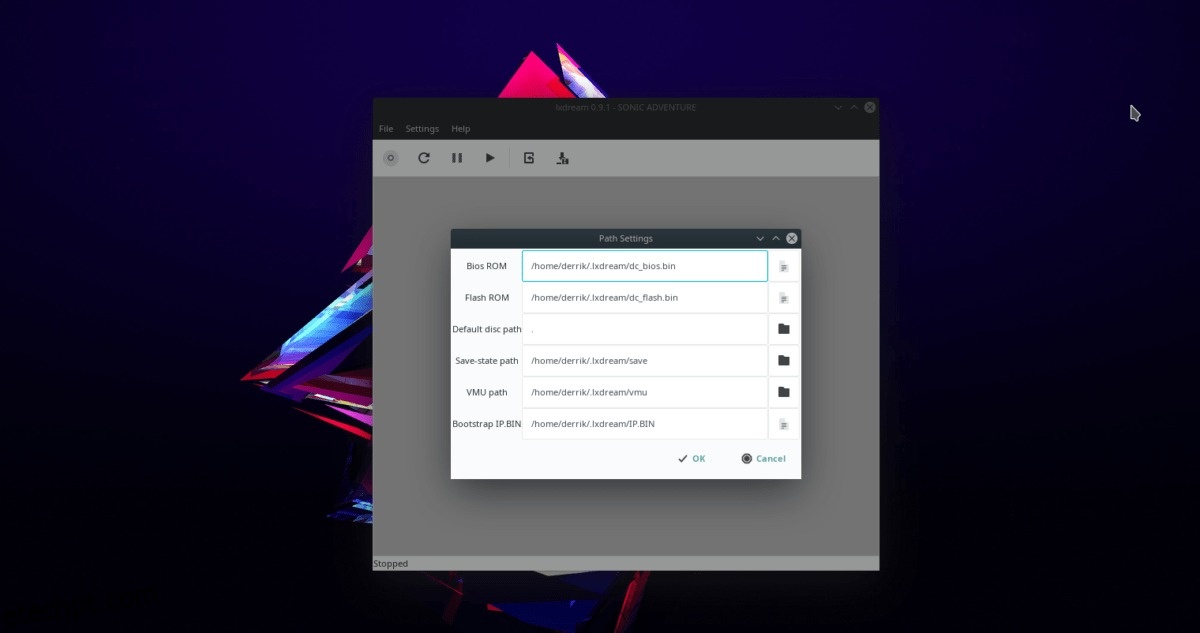O Sega Dreamcast é amplamente considerado um dos consoles de videogame com pior desempenho de todos os tempos, superando o Sega Saturn e o Atari Jaguar. No entanto, apesar de seu péssimo desempenho no final dos anos 90, muitas pessoas adoraram e se divertiram muito com o console. Se você é um jogador de Linux e tem nostalgia pelo Sega Dreamcast, não perca seu tempo caçando um para comprar no eBay. Em vez disso, economize seu dinheiro e siga nosso guia sobre como você pode emular e jogar jogos Sega DreamCast no Linux!
Nota: wdzwdz de forma alguma incentiva ou tolera o download ou distribuição ilegal de arquivos ROM para o Lxdream. Se você quiser jogar jogos do Sega Dreamcast com o Lxdream, use seus próprios arquivos ROM que você fez backup no seu PC, legalmente.
últimas postagens
Instalar o Lxdream
A emulação do Dreamcast no Linux é menos que estelar. Alguns diriam que é um dos consoles mais difíceis de trabalhar no Linux, devido à falta de suporte e bons aplicativos de emulador por aí. Felizmente, existe um excelente (embora antigo) emulador Dreamcast à altura da tarefa. Chama-se Lxdream, e sua última atualização de código foi em 2008. Apesar de sua idade, os usuários podem usá-lo para emular o Sega Dreamcast no Linux.
Ubuntu/Debian
O Lxdream não faz parte das fontes de software do Ubuntu, portanto, instalá-lo no Ubuntu Linux não é possível com um simples comando Apt. Além disso, o único pacote DEB disponível para o Ubuntu é um pacote DEB de 11 anos atrás que não funciona.
Nota: este processo também funcionará no Debian. Certifique-se de alterar os comandos do Apt com o Apt-get.
Felizmente, o pessoal da RPM Fusion tem o aplicativo de emulação Lxdream disponível para distribuições tão novas quanto o Fedora 29 e funcionará (uma vez convertido) no Ubuntu.
Para instalar, abra um terminal e use o comando Apt para instalar o Alien.
sudo apt install alien
Quando o Alien estiver funcionando, baixe o pacote Lxdream do repositório de pacotes RPMFusion com o comando wget.
wget https://download1.rpmfusion.org/free/fedora/releases/29/Everything/x86_64/os/Packages/l/lxdream-0.9.1-14.fc29.x86_64.rpm -O lxdream-64bit.rpm
Ou, se você precisar de 32 bits, faça:
wget https://download1.rpmfusion.org/free/fedora/releases/29/Everything/i386/os/Packages/l/lxdream-0.9.1-14.fc29.i686.rpm -O lxdream-32bit.rpm
Com o download do RPM concluído, converta-o em um pacote DEB usando o Alien.
sudo alien -dvc lxdream-64bit.rpm
Ou, para 32 bits:
sudo alien -dvc lxdream-32bit.rpm
Por fim, instale o aplicativo com:
sudo dpkg -i lxdream_0.9.1-15_amd64.deb
Ou, para instalar 32 bits, faça
sudo dpkg -i lxdream_*.deb
Arch Linux
Assim como o Ubuntu e o Debian, a única maneira de fazer o Lxdream funcionar no Arch Linux é descompilar um RPM do Fedora existente com o Alien. Instale o aplicativo digitando os seguintes comandos abaixo.
sudo pacman -S git base-devel git clone https://aur.archlinux.org/trizen.git cd trizen makepkg -sri trizen -S alien_package_converter --noconfirm wget https://download1.rpmfusion.org/free/fedora/releases/29/Everything/x86_64/os/Packages/l/lxdream-0.9.1-14.fc29.x86_64.rpm -O lxdream-64bit.rpm alien -tvc lxdream-64bit.rpm tar -xzvf lxdream-0.9.1.tgz sudo rsync -a etc/ /etc sudo rsync -a usr/ /usr
Fedora
sudo dnf install https://download1.rpmfusion.org/free/fedora/releases/29/Everything/x86_64/os/Packages/l/lxdream-0.9.1-14.fc29.x86_64.rpm -y
OpenSUSE
Não há RPM disponível nos repositórios do OpenSUSE para Lxdream. No entanto, o Fedora deve funcionar bem. Veja como obtê-lo no SUSE.
wget https://download1.rpmfusion.org/free/fedora/releases/29/Everything/x86_64/os/Packages/l/lxdream-0.9.1-14.fc29.x86_64.rpm -O lxdream-64-bit.rpm sudo zypper install lxdream-64-bit.rpm
Jogando no Lxdream
Para jogar um jogo Dreamcast no Lxdream, você deve primeiro especificar uma ROM Dreamcast. Para fazer isso, obtenha legalmente seus próprios arquivos ROM do Sega Dreamcast e coloque-os no computador. Em seguida, inicie o Lxdream e clique em “Configurações” e depois em “Caminho”.
No menu “Path”, defina a Bios ROM, bem como a Flash ROM, e clique em “OK”.

Depois que o Lxdream tiver os arquivos do BIOS configurados corretamente, você poderá carregar um jogo. Para carregar um jogo, clique em “Arquivo” e selecione “GD-ROM” seguido de “Abrir arquivo de imagem”.
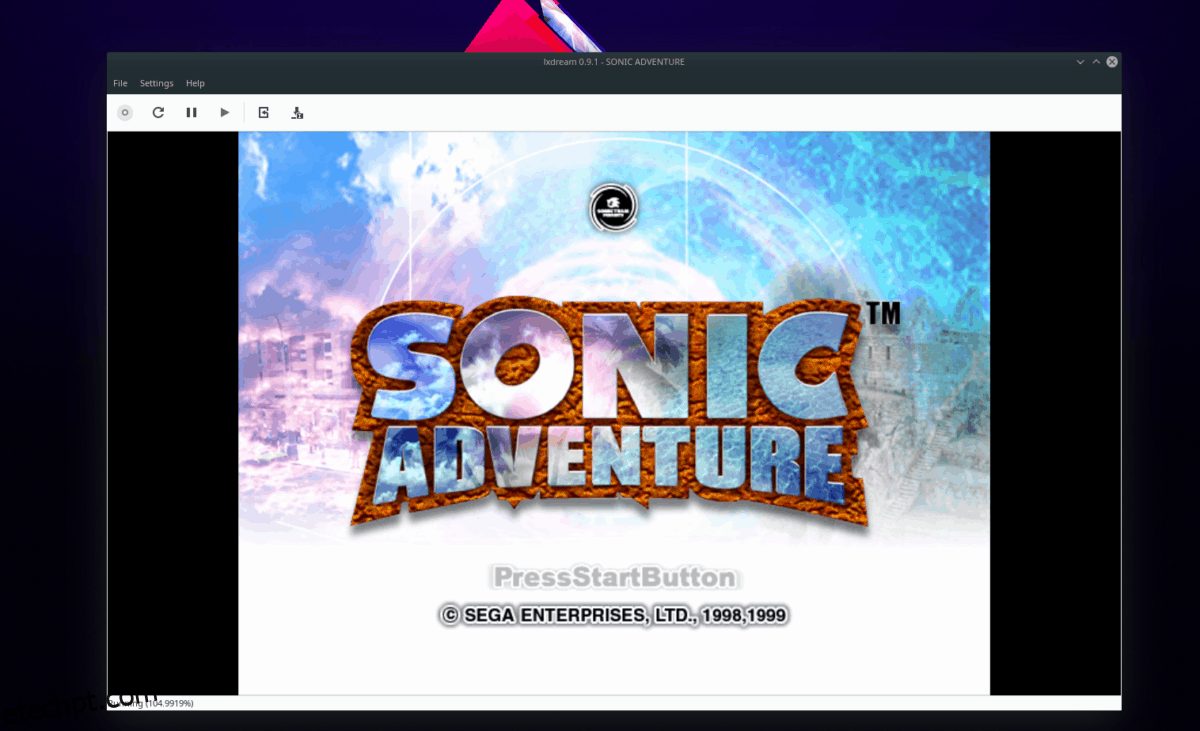
Depois de selecionar “Abrir arquivo de imagem”, uma janela do navegador aparecerá. Use-o para carregar o arquivo ROM do Sega Dreamcast no Lxdream. Em seguida, clique no ícone de reprodução para iniciar a emulação.
Configurando gráficos
O Lxdream é um emulador mais antigo, portanto, não há configurações gráficas avançadas para falar. No entanto, ele suporta vários modos, como o modo janela e tela cheia.
Para alternar o emulador entre o modo de janela e o modo de tela cheia, clique em “Configurações” e marque a caixa ao lado de “Tela cheia”. Como alternativa, pressione Alt+Enter.
Configurando controladores
Precisa configurar um controlador USB para seus jogos Dreamcast? Aqui está como fazê-lo.
Primeiro, clique em “Configurações”. Em seguida, selecione a opção “Controllers” no menu para acessar a área de configuração do controlador do emulador Lxdream.
Na área de configuração do controlador, encontre a “Porta A” e defina-a como “Sega Controller”. Em seguida, clique em “Propriedades” para acessar a área de mapeamento do controlador.
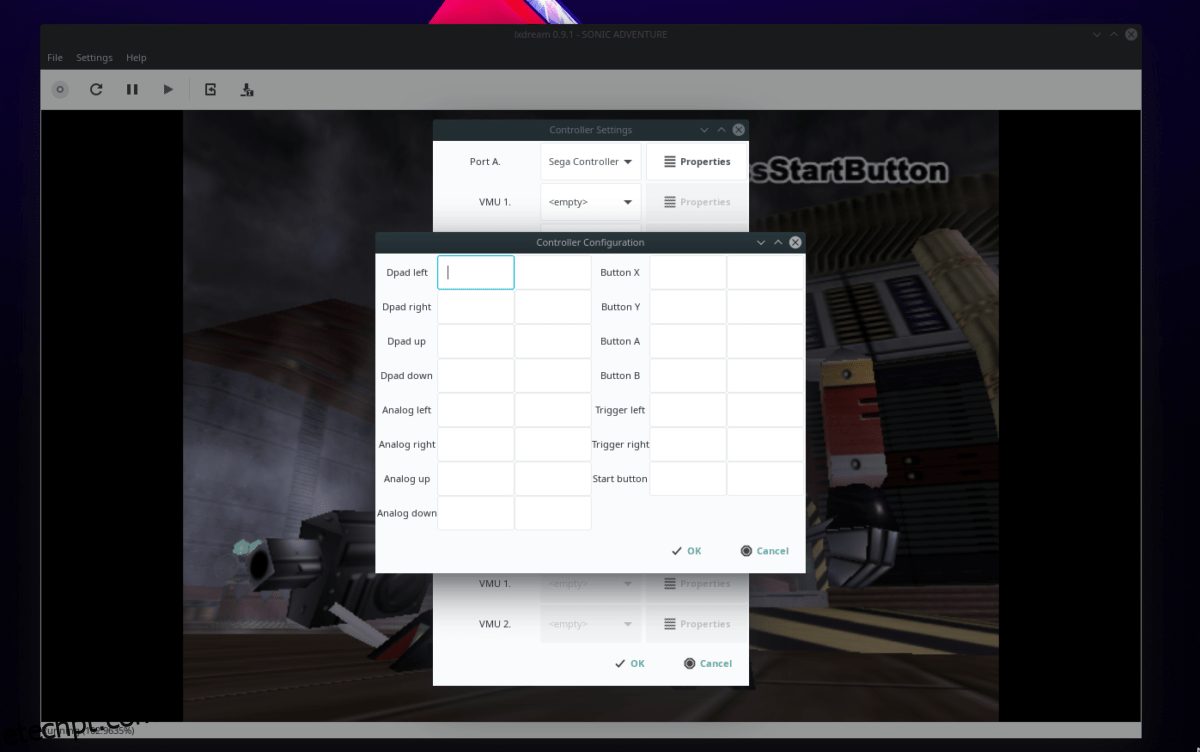
Dentro da área de mapeamento do controlador, use a interface do usuário e passe para atribuir botões ao seu controlador.
Salvando e carregando
Criar saves e carregá-los no Lxdream é rápido e fácil graças às teclas de atalho. Enquanto um jogo está em execução, pressione F5 para salvar. Se você quiser carregar um save, pressione F6.
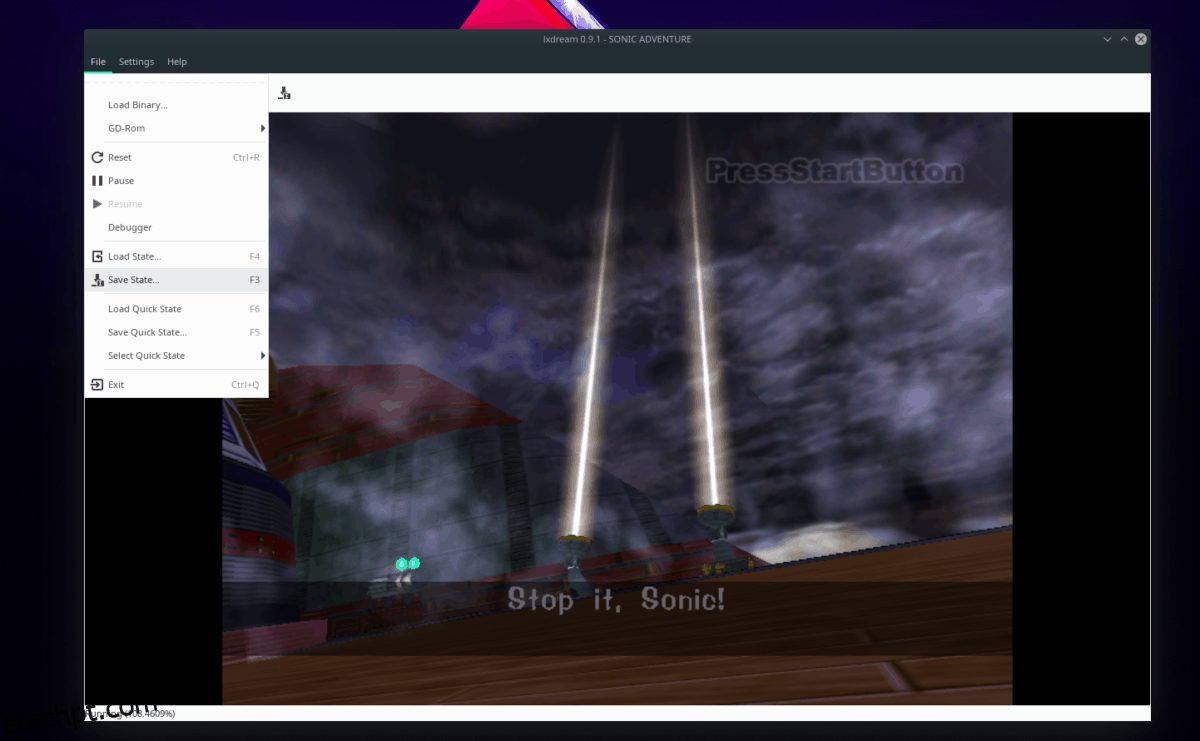
Também é possível criar e carregar saves clicando em “Arquivo” e selecionando as opções “salvar” ou “carregar” no menu.